Revisar, aprobar, editar, eliminar, crear actividades diarias en el sitio web de Procare. Añade también actividades de fechas anteriores.
Agregar actividades diarias
- Vaya a la pantalla Conexión para padres > Actividades diarias . A continuación, haga clic en Crear actividad.
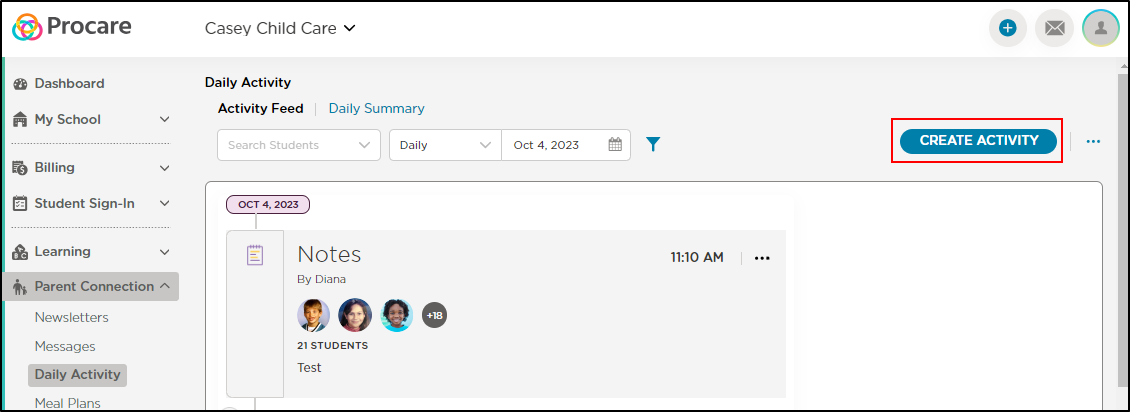
- Seleccione la actividad que desea registrar.

- Complete la ventana emergente y haga clic en Guardar.

Importante: Cuando se selecciona "Solo personal: requiere la aprobación del administrador para los padres", se requiere que un administrador revise y apruebe la actividad antes de enviarla a los padres. Antes de la aprobación, la actividad solo aparecerá para los administradores en la pantalla Conexión principal > actividad diaria.
Fuente de actividades
La fuente de actividades muestra todas las actividades registradas en el día actual. Utilice las siguientes opciones de filtro para mostrar un alumno o grupo de alumnos específico:
- Buscar estudiantes le permite ver un estudiante a la vez.
- Diario, Semanal o Mensual le permite ver a los estudiantes dentro de un período de tiempo determinado.
- El selector de fechas le permite elegir un día, una semana o un mes específicos.
- Utilice el icono de filtro para filtrar por sala, etiquetas, tipo de actividad, aprobaciones pendientes o informes de incidentes pendientes.

Aprobación del administrador
Las actividades que esperan la aprobación del administrador se indican con "Personal" debajo del icono de la actividad y mostrarán un botón "Aprobar". Consulte la sección "Aprobación de las actividades diarias" a continuación.
Editar o eliminar una actividad
Este video proporciona una descripción general de cómo editar o eliminar tarjetas de actividad para estudiantes múltiples e individuales.
Utilice el icono Más acciones a la derecha de cada actividad para editar los detalles o eliminar la actividad.
Aprobación de las actividades diarias
Al crear actividades diarias, al seleccionar "Solo personal: requiere la aprobación del administrador para los padres" es necesario que un administrador revise y apruebe la actividad antes de enviarla a los padres. Para aprobar actividades, debe iniciar sesión como administrador.
Importante: Si desea que todas o ciertas actividades se establezcan de forma predeterminada solo para el personal, comuníquese con el soporte de Procare para cambiar esa configuración.
- Vaya a la pantalla Conexión para padres > Actividad diaria .
- Se mostrarán las actividades del día actual. Revise cada actividad y haga clic en Aprobar. Nota: Si la actividad se creó con más de un estudiante, al hacer clic en Aprobar se aprobará la actividad para todos los estudiantes.
- El botón Aprobar se eliminará y "Aprobado" se mostrará en verde.

Resumen diario
El resumen diario se muestra un día a la vez. Utilice el campo de calendario para elegir una fecha diferente y utilice el icono de filtro para ver actividades específicas o por habitación o etiquetas.
Puede optar por enviar un correo electrónico de resumen diario a todos los padres/tutores al final del día. Póngase en contacto con nuestro equipo de soporte si desea habilitar o deshabilitar esta función.
- Vea las actividades de cada estudiante haciendo clic en su nombre.
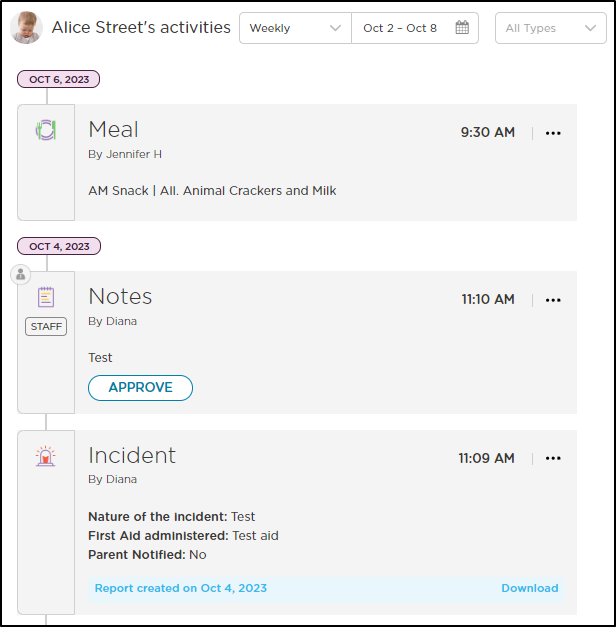
- Para ver los detalles de cada actividad, haga clic en el icono situado debajo de la columna Actividad.

- Haga clic en Informe para abrir un informe en PDF de todas las actividades de la fecha seleccionada.
